缩印怎么设置 wps文档缩印设置方法
更新日期:2024-03-21 22:58:10
来源:投稿
在学习和工作当中,我们经常会需要运用到缩印,也就是将文档都缩小到一张纸上再进行打印,相信大家没有复习好的时候,各种考试中都会用得到缩印,那么至于缩印怎么设置这个问题大家是不是就很感兴趣了,下面就跟着小编来学习一下wps文档缩印设置方法吧。

工具/原料
系统版本:windows10系统
品牌型号:联想GeekPro2021
缩印怎么设置
1、打开需要缩印的文件。

2、删除标题,题干。

3、全选需要缩印的文字,右键选择“段落”。

4、特殊格式设置为无。

5、行距设置为“多倍行距”,输入“12磅”。
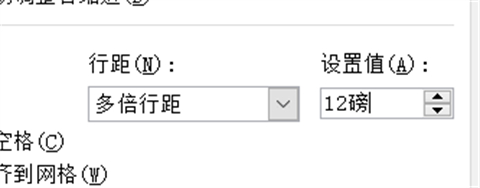
6、段前段后都设置为0.勾选“对齐到网格”。

7、完成大部分。文字行距缩短,无首行缩进。

8、设置字体为“宋体”,字号为“八号”。

9、完成缩印操作。

总结:
1、打开需要缩印的文件。
2、删除标题,题干。
3、全选需要缩印的文字,右键选择“段落”。
4、特殊格式设置为无。
5、行距设置为“多倍行距”,输入“12磅”。
6、段前段后都设置为0.勾选“对齐到网格”。
7、完成大部分。文字行距缩短,无首行缩进。
8、设置字体为“宋体”,字号为“八号”。
9、完成缩印操作。
以上的全部内容就是系统为大家提供的缩印怎么设置的具体操作方法介绍啦~希望对大家有帮助~还有更多精彩内容尽情关注本站,系统感谢您的阅读!
- monterey12.1正式版无法检测更新详情0次
- zui13更新计划详细介绍0次
- 优麒麟u盘安装详细教程0次
- 优麒麟和银河麒麟区别详细介绍0次
- monterey屏幕镜像使用教程0次
- monterey关闭sip教程0次
- 优麒麟操作系统详细评测0次
- monterey支持多设备互动吗详情0次
- 优麒麟中文设置教程0次
- monterey和bigsur区别详细介绍0次
周
月












